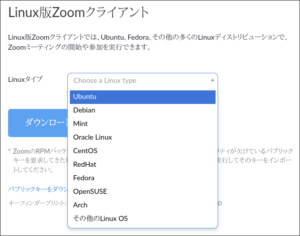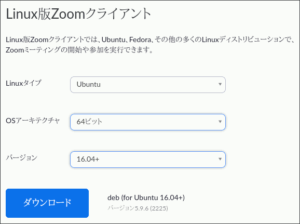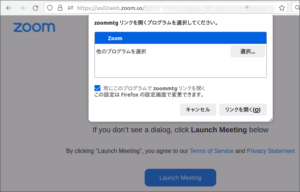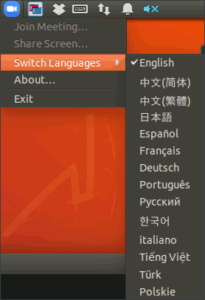仕事関連で必要なウェビナーを普段はWindows版 Zoom クライアントで受講していましたが、さまざまな Linux ディストリビューション向けに Zoom クライアントパッケージが用意されていることを知り、早速 Ubuntu 18.04へインストールしてみました。
インストールパッケージの入手と導入
LinuxへのZoomクライアントのインストールは、専用のページで各ディストリビューション毎に丁寧な解説されています。
まずはUbuntu 18.04のブラウザでダウンロードセンターを開いて、豊富なディストリビューションの中からUbuntuを選択。
ダウンロードボタンでdebパッケージをダウンロードします。
ダウンロードされたdebパッケージをターミナルからaptパッケージマネージャでインストールするだけ。
|
1 2 3 4 5 6 7 8 9 10 11 12 13 14 15 16 17 18 19 20 21 22 23 24 25 26 27 28 29 30 31 32 33 34 35 36 37 38 39 |
$ ls -la -rw-rw-r-- 1 user user 56914528 3月 22 08:53 zoom_amd64.deb $ sudo apt install ./zoom_amd64.deb パッケージリストを読み込んでいます... 完了 依存関係ツリーを作成しています 状態情報を読み取っています... 完了 注意、'./zoom_amd64.deb' の代わりに 'zoom' を選択します 以下の追加パッケージがインストールされます: libxcb-xtest0 以下のパッケージが新たにインストールされます: libxcb-xtest0 zoom アップグレード: 0 個、新規インストール: 2 個、削除: 0 個、保留: 5 個。 56.9 MB 中 4,820 B のアーカイブを取得する必要があります。 この操作後に追加で 234 MB のディスク容量が消費されます。 続行しますか? [Y/n] y 取得:1 http://hk.archive.ubuntu.com/ubuntu bionic-updates/main amd64 libxcb-xtest0 amd64 1.13-2~ubuntu18.04 [4,820 B] 取得:2 /home/user/Downloads/zoom_amd64.deb zoom amd64 5.9.6.2225 [56.9 MB] 4,820 B を 1秒 で取得しました (5,030 B/s) 以前に未選択のパッケージ libxcb-xtest0:amd64 を選択しています。 (データベースを読み込んでいます ... 現在 277832 個のファイルとディレクトリがインストールされています。) .../libxcb-xtest0_1.13-2~ubuntu18.04_amd64.deb を展開する準備をしています ... libxcb-xtest0:amd64 (1.13-2~ubuntu18.04) を展開しています... 以前に未選択のパッケージ zoom を選択しています。 .../user/Downloads/zoom_amd64.deb を展開する準備をしています ... zoom (5.9.6.2225) を展開しています... libxcb-xtest0:amd64 (1.13-2~ubuntu18.04) を設定しています ... zoom (5.9.6.2225) を設定しています ... run post install script, action is configure... desktop-file-utils (0.23-1ubuntu3.18.04.2) のトリガを処理しています ... bamfdaemon (0.5.3+18.04.20180207.2-0ubuntu1) のトリガを処理しています ... Rebuilding /usr/share/applications/bamf-2.index... libc-bin (2.27-3ubuntu1.5) のトリガを処理しています ... shared-mime-info (1.9-2) のトリガを処理しています ... gnome-menus (3.13.3-11ubuntu1.1) のトリガを処理しています ... mime-support (3.60ubuntu1) のトリガを処理しています ... $ whereis zoom zoom: /usr/bin/zoo |
Linux版Zoomクライアント
インストールされたアプリを探して起動すると、当たり前ですがWindows版で見慣れたウィンドウが現れます。
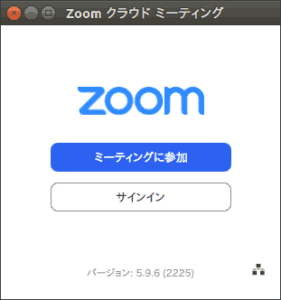
図3.Zoomクライアント ホーム
「ミーティングに参加」のページも特に違いは有りません。。
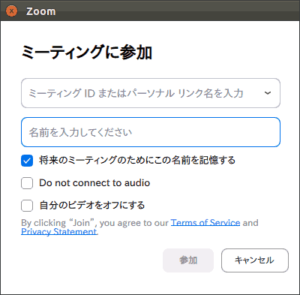
図4.Zoomクライアント ミーティングに参加
主催者からミーティングIDではなく、Zoomリンクを受け取った場合、そのリンクをブラウザで開くとインストールされたZoomクライアントがプログラムとして選択されます(下図はFirefoxでの例)。
実際に2時間ほどのウェビナーに参画してみましたが、Windows版同様の操作と安定性でLinuxでも全く問題無く使えました。
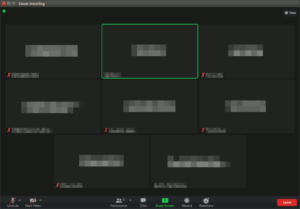
図6.Zoomミーティングセッション
なお、インストール当初UIは全て英語でしたが、これはタスクバーにあるZoomアイコンのメニューから変更可能です(アプリケーションの再起動が必要)。
apt用ローカルレポジトリの構築
debパッケージを自分でダウンロードしてインストールした場合、後々のソフトウェアアップデートにどのように対処するかが問題です。Zoomの場合は確かアプリ自身が更新チェックを掛けて通知してくれるはずですが、公式レポジトリがあればと思い調べていたら、こちらのフォーラムスレッドを見つけました(Great Tnx!!)。
公式レポジトリの代わりに、ダウンロードセンタにあるdebパッケージをローカルに保持して、擬似的なローカルレポジトリのように振る舞うことが可能とのこと。ちょうどもう1台のUbuntu機にもインストールする必要があるので、早速その方法を試してみます。
まず、ダウンロードしたdebパッケージの妥当性チェックに必要なツール dpkg-sig をインストール。
|
1 2 3 4 5 6 7 8 9 10 11 12 13 14 15 16 17 18 19 20 21 22 23 24 25 26 27 |
$ sudo apt install dpkg-sig パッケージリストを読み込んでいます... 完了 依存関係ツリーを作成しています 状態情報を読み取っています... 完了 以下の追加パッケージがインストールされます: libconfig-file-perl 提案パッケージ: ssh libterm-readkey-perl 以下のパッケージが新たにインストールされます: dpkg-sig libconfig-file-perl アップグレード: 0 個、新規インストール: 2 個、削除: 0 個、保留: 6 個。 43.1 kB のアーカイブを取得する必要があります。 この操作後に追加で 169 kB のディスク容量が消費されます。 続行しますか? [Y/n] y 取得:1 http://hk.archive.ubuntu.com/ubuntu bionic/universe amd64 libconfig-file-perl all 1.50-3 [9,722 B] 取得:2 http://hk.archive.ubuntu.com/ubuntu bionic/universe amd64 dpkg-sig all 0.13.1+nmu4 [33.4 kB] 43.1 kB を 1秒 で取得しました (34.6 kB/s) 以前に未選択のパッケージ libconfig-file-perl を選択しています。 (データベースを読み込んでいます ... 現在 279090 個のファイルとディレクトリがインストールされています。) .../libconfig-file-perl_1.50-3_all.deb を展開する準備をしています ... libconfig-file-perl (1.50-3) を展開しています... 以前に未選択のパッケージ dpkg-sig を選択しています。 .../dpkg-sig_0.13.1+nmu4_all.deb を展開する準備をしています ... dpkg-sig (0.13.1+nmu4) を展開しています... libconfig-file-perl (1.50-3) を設定しています ... dpkg-sig (0.13.1+nmu4) を設定しています ... man-db (2.8.3-2ubuntu0.1) のトリガを処理しています ... |
次に、Zoomクライアントパッケージの公開鍵をダウンロードして、システムへインポートします。
|
1 2 3 4 5 6 7 8 9 10 11 12 13 14 |
$ wget -O Zoom.pubkey.pem https://zoom.us/linux/download/pubkey --2022-03-24 13:15:14-- https://zoom.us/linux/download/pubkey zoom.us (zoom.us) をDNSに問いあわせています... 170.114.10.89 zoom.us (zoom.us)|170.114.10.89|:443 に接続しています... 接続しました。 HTTP による接続要求を送信しました、応答を待っています... 200 長さ: 1800 (1.8K) [application/x-mspublisher] `Zoom.pubkey.pem' に保存中 Zoom.pubkey.pem 100%[=============================================>] 1.76K --.-KB/s in 0s 2022-03-24 13:15:15 (485 MB/s) - `Zoom.pubkey.pem' へ保存完了 [1800/1800] $ gpg --import ./Zoom.pubkey.pem gpg: 鍵B903BF1861A7C71D: 公開鍵"Zoom Video Communcations, Inc. Linux Package Signing Key <linux-package-signing-key@zoom.us>"をインポートしました gpg: 処理数の合計: 1 gpg: インポート: 1 |
そして、 apt のローカルレポジトリをセットアップする次のスクリプトファイルをどこかに作成して実行します。
|
1 2 3 4 5 6 7 8 9 10 |
#!/bin/bash url=https://zoom.us/client/latest/zoom_amd64.deb debdir=/usr/local/zoomdebs aptconf=/etc/apt/apt.conf.d/100update_zoom sourcelist=/etc/apt/sources.list.d/zoomdebs.list sudo mkdir -p $debdir ( echo 'APT::Update::Pre-Invoke {"cd '$debdir' && wget -qN '$url' && dpkg-sig --verify zoom_amd64.deb && apt-ftparchive packages . > Packages && apt-ftparchive release . > Release";};' | sudo tee $aptconf echo 'deb [trusted=yes lang=none] file:'$debdir' ./' | sudo tee $sourcelist ) >/dev/null |
このスクリプトが設定した2つの apt 関連ファイルは次のようになっていました。
|
1 2 3 4 5 |
$ cat /etc/apt/apt.conf.d/100update_zoom APT::Update::Pre-Invoke {"cd /usr/local/zoomdebs && wget -qN https://zoom.us/client/latest/zoom_amd64.deb && dpkg-sig --verify zoom_amd64.deb && apt-ftparchive packages . > Packages && apt-ftparchive release . > Release";}; $ cat /etc/apt/sources.list.d/zoomdebs.list deb [trusted=yes lang=none] file:/usr/local/zoomdebs ./ |
apt update を実行してみます。
|
1 2 3 4 5 6 7 8 9 10 11 12 13 |
$ sudo apt-get update Processing zoom_amd64.deb... GOODSIG _gpgbuilder 396060CADD8A75220BFCB369B903BF1861A7C71D 1647847488 取得:1 file:/usr/local/zoomdebs ./ InRelease 無視:1 file:/usr/local/zoomdebs ./ InRelease 取得:2 file:/usr/local/zoomdebs ./ Release [816 B] 取得:2 file:/usr/local/zoomdebs ./ Release [816 B] 取得:3 file:/usr/local/zoomdebs ./ Release.gpg 無視:3 file:/usr/local/zoomdebs ./ Release.gpg ヒット:4 http://dl.google.com/linux/chrome/deb stable InRelease ヒット:5 https://repo.skype.com/deb stable InRelease ヒット:6 https://dl.winehq.org/wine-builds/ubuntu bionic InRelease -略- |
/usr/local/ 下に配置されたローカルレポジトリの様子と、debパッケージのチェック例は次の通りです。
|
1 2 3 4 5 6 7 8 |
$ ls -l /usr/local/zoomdebs/ -rw-r--r-- 1 root root 1566 Mar 24 13:18 Packages -rw-r--r-- 1 root root 816 Mar 24 13:18 Release -rw-r--r-- 1 root root 127686776 Mar 21 19:26 zoom_amd64.deb $ dpkg-sig --verify /usr/local/zoomdebs/zoom_amd64.deb Processing /usr/local/zoomdebs/zoom_amd64.deb... GOODSIG _gpgbuilder 396060CADD8A75220BFCB369B903BF1861A7C71D 1647847488 |
取得したdebパッケージに異常が見られる場合は、 apt update が最後に次のエラーを吐いて異常終了します。
|
1 2 |
E: Problem executing scripts APT::Update::Pre-Invoke 'cd /usr/local/zoomdebs && wget -qN https://zoom.us/client/latest/zoom_amd64.deb && dpkg-sig --verify zoom_amd64.deb && apt-ftparchive packages . > Packages && apt-ftparchive release . > Release' E: Sub-process returned an error code |
それではローカルレポジトリからZoomクライアントをインストールしてみましょう。
|
1 2 3 4 5 6 7 8 9 10 11 12 13 14 15 16 17 18 19 20 21 22 23 24 25 26 27 28 29 30 31 32 33 34 35 |
$ sudo apt install zoom パッケージリストを読み込んでいます... 完了 依存関係ツリーを作成しています 状態情報を読み取っています... 完了 以下の追加パッケージがインストールされます: libxcb-xtest0 以下のパッケージが新たにインストールされます: libxcb-xtest0 zoom アップグレード: 0 個、新規インストール: 2 個、削除: 0 個、保留: 2 個。 128 MB 中 4,820 B のアーカイブを取得する必要があります。 この操作後に追加で 473 MB のディスク容量が消費されます。 続行しますか? [Y/n] y 取得:1 http://archive.ubuntu.com/ubuntu bionic-updates/main amd64 libxcb-xtest0 amd64 1.13-2~ubuntu18.04 [4,820 B] 取得:2 file:/usr/local/zoomdebs ./ zoom 5.10.0.2450 [128 MB] 4,820 B を 2秒 で取得しました (2,490 B/s) 以前に未選択のパッケージ libxcb-xtest0:amd64 を選択しています。 (データベースを読み込んでいます ... 現在 764593 個のファイルとディレクトリがインストールされています。) .../libxcb-xtest0_1.13-2~ubuntu18.04_amd64.deb を展開する準備をしています ... libxcb-xtest0:amd64 (1.13-2~ubuntu18.04) を展開しています... 以前に未選択のパッケージ zoom を選択しています。 .../zoomdebs/./zoom_amd64.deb を展開する準備をしています ... zoom (5.10.0.2450) を展開しています... libxcb-xtest0:amd64 (1.13-2~ubuntu18.04) を設定しています ... zoom (5.10.0.2450) を設定しています ... run post install script, action is configure... desktop-file-utils (0.23-1ubuntu3.18.04.2) のトリガを処理しています ... bamfdaemon (0.5.3+18.04.20180207.2-0ubuntu1) のトリガを処理しています ... Rebuilding /usr/share/applications/bamf-2.index... libc-bin (2.27-3ubuntu1.5) のトリガを処理しています ... shared-mime-info (1.9-2) のトリガを処理しています ... gnome-menus (3.13.3-11ubuntu1.1) のトリガを処理しています ... mime-support (3.60ubuntu1) のトリガを処理しています ... $ whereis zoom zoom: /usr/bin/zoom |
少しトリッキーな手法ですが、確かにローカルパスがレポジトリとして機能してくれました。
NOSIGと出てしまう(2022.05追記)
5月初めにリリースされたdebパッケージで、デジタル署名が見つからないと言われるようになりました。
|
1 2 3 4 5 6 7 8 |
$ ls -l /usr/local/zoomdebs -rw-r--r-- 1 root root 1566 May 6 08:20 Packages -rw-r--r-- 1 root root 816 May 6 08:20 Release -rw-r--r-- 1 root root 129159760 May 7 14:57 zoom_amd64.deb $ dpkg-sig --verify /usr/local/zoomdebs/zoom_amd64.deb Processing zoom_amd64.deb... NOSIG |
一方で公開鍵はこれまで通りダウンロード可能な状態にあるので、一時的な入れ忘れかも知れません。しばらくは以下の2つの apt 設定ファイルをコメントアウトし、様子を見たいと思います。
|
1 2 3 4 5 |
$ cat /etc/apt/apt.conf.d/100update_zoom #APT::Update::Pre-Invoke {"cd /usr/local/zoomdebs && wget -qN https://zoom.us/client/latest/zoom_amd64.deb && dpkg-sig --verify zoom_amd64.deb && apt-ftparchive packages . > Packages && apt-ftparchive release . > Release";}; $ cat /etc/apt/sources.list.d/zoomdebs.list #deb [trusted=yes lang=none] file:/usr/local/zoomdebs ./ |